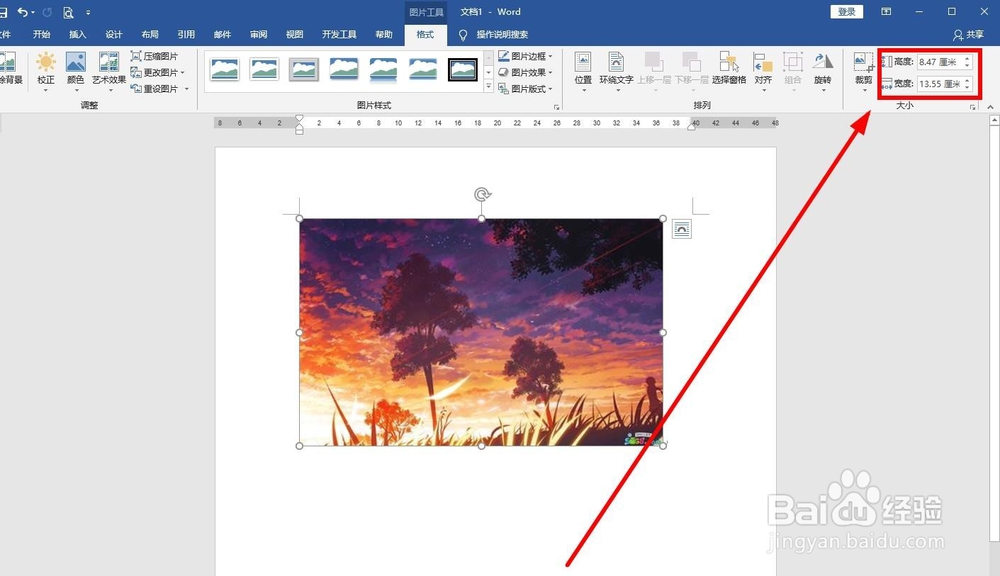1、新建一个Word文档

2、找到菜单栏“插入”选项卡,单击“图片”
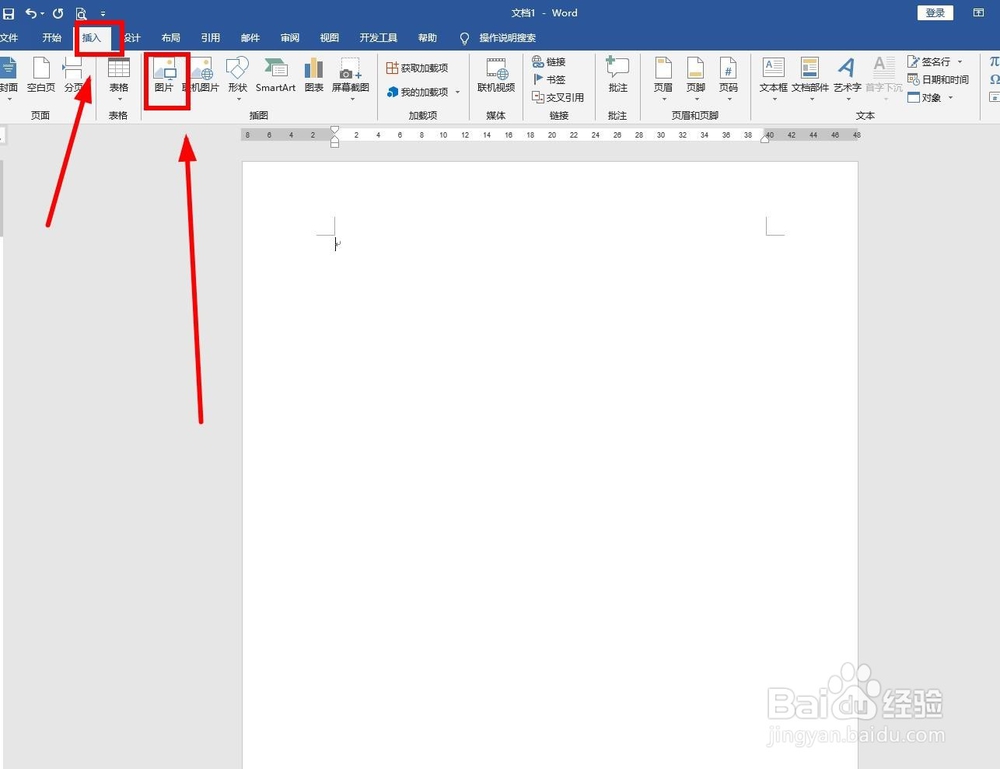
3、按照路径找到图片后选中再单击“插入”,插入一张图片

4、随意调整图片大小。下面的左面的是原始图片,后面的是调整后的图片大小


5、选中调整后的图片,在菜单栏“调整”功能区,有一个“重设图片”按钮,我们单击后面的小箭头

6、选中第二选项“重设图片和大小”单击,图片就恢复到原始大小

7、如果想把图片做的大小精度符合要求,可以锂淅铄旰直接在“大小”功能区中的“高度”和“宽度”中输入数字就可以了。注意选中图片,才有“格式”选项卡喔
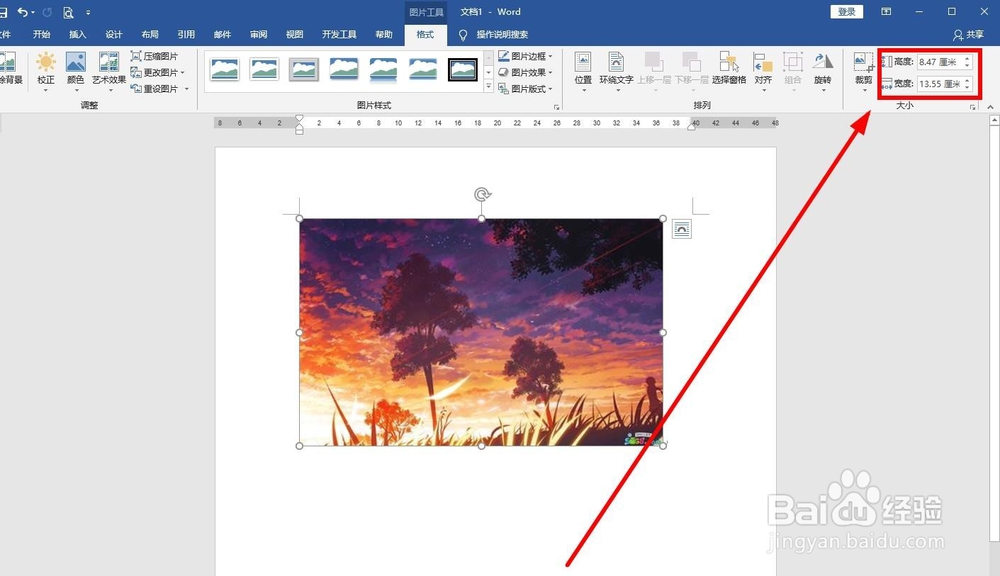
时间:2024-10-12 21:08:08
1、新建一个Word文档

2、找到菜单栏“插入”选项卡,单击“图片”
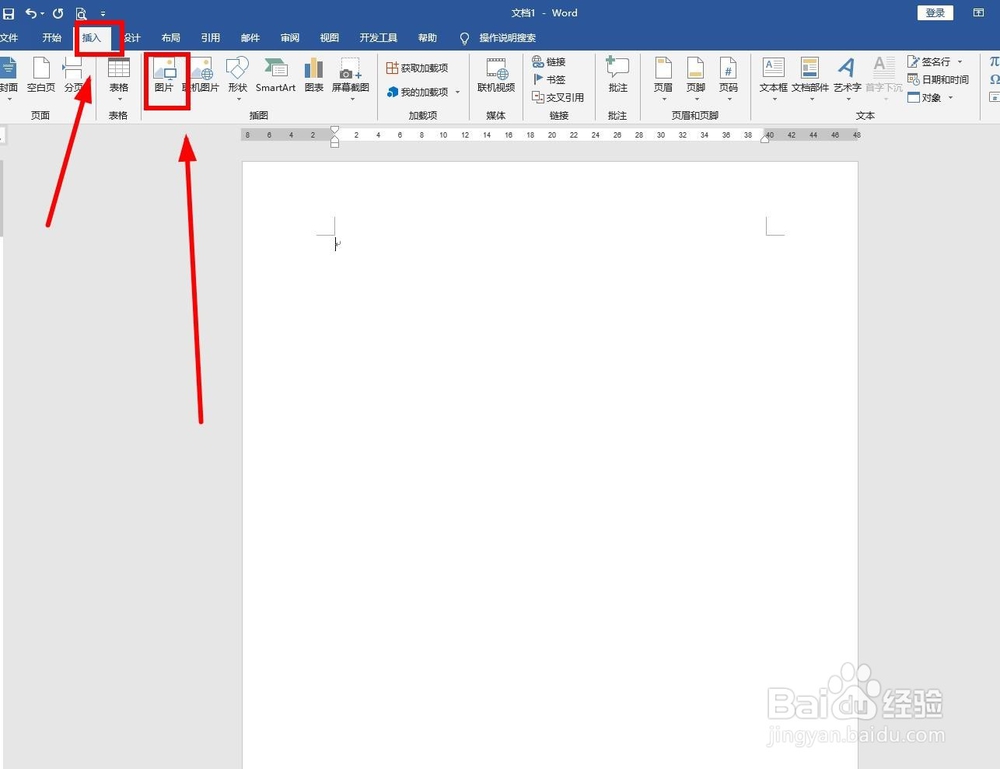
3、按照路径找到图片后选中再单击“插入”,插入一张图片

4、随意调整图片大小。下面的左面的是原始图片,后面的是调整后的图片大小


5、选中调整后的图片,在菜单栏“调整”功能区,有一个“重设图片”按钮,我们单击后面的小箭头

6、选中第二选项“重设图片和大小”单击,图片就恢复到原始大小

7、如果想把图片做的大小精度符合要求,可以锂淅铄旰直接在“大小”功能区中的“高度”和“宽度”中输入数字就可以了。注意选中图片,才有“格式”选项卡喔